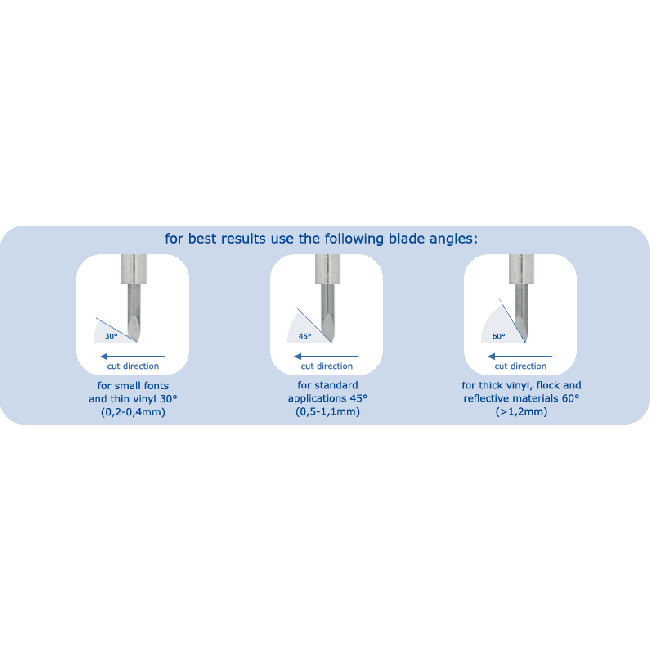RolandCam1Servo
installation sous linux
Il n'existe pas de drivers officiels sous linux pour cette machine.
Bien heureusement, il existe une solution :
- installer une nouvelle imprimante (avec l'outil de gestion des imprimantes du système) - choisir la découpe (qui apparait sous son nom, ou repérer son port usb) - comme driver choisir "raw" puis "raw queue" - nommer l'imprimante (par exemple 'RolandCam1')
Puis nous piloterons les découpes avec les fabmodules
Sommaire
Mode d'emploi
(exemples pour découper des mots)
Préparer son fichier sur inkscape
Sur Inkscape préparer les mots. Rajouter des ponts sur les lettres qui en ont besoin (o, d, b, etc) - ou utiliser une police stencil faite exprès
Ensuite chaque mot doit être mis en chemin > Chemin > objet en chemin. Sur un mot on constate que chaque lettre peut etre sélectionnée individuellement. Ensuite regrouper toutes les lettres puis tous les mots en les sélectionnant puis > Chemin > Union. // On peut vérifier en bas de la fenetre si tous les objets sont en chemin, si il est écrit qu'un objet n'est pas un "chemin" mais un "groupes", le trouver et aller dans > objet > dégrouper
A la fin on se retrouve avec un document où tous les éléments sont assemblés en chemin/union. On le vérifit en cliquant et on constate qu'on sélectionne tout d'un seul clic. NB : bien vérifier qu'on a pas un éléments qui "traine sur le coté", un mot qu'on a écarté parce qu'on ne le voulait plus ou autre.
Aller dans fichier > propriétés et choisir "redimensionner la page au contenu" et "ajuster la page au contenu ou à la sélection". On voit que la page d'inkscape se met au format de notre groupe de mots. Le but est d'avoir une page de la taille du groupe de mot, avec une petite marge de quelques mm. Vérifier la taille du document inkscape (en se mettant en mm) par rapport au papier sur lequel on souhaite découper.
Enregistrer le doc au format svg.
Placer le papier dans la machine
On place le papier dans la machine en le glissant par derrière vers devant, si il y a un rouleau il se dévide derrière, si c'est une feuille A4 on la met dans le sens portrait. Caler le papier : on vérifie que le papier est droit grace aux lignes gravées sur le devant de la machine. Quand c'est fait on peut caler le papier : pour cela on place les petites roulettes sur le papier de chaque coté. Les petites roulettes doivent etre placées en fonction des marques blanches sur la machine, pas sur le noir. Prendre quelques millimètres de marge pour les cotés des roulettes : il faut qu'elles soient bien entièrement sur la feuille, pas la chevaucher. Quand c'est fait on tire la manette derrière à gauche vers le haut pour abaisser la partie supérieure et que le papier tienne tout seuL.
Ouvrir le logiciel de la machine
Ouvrir sur l'ordi le raccourci "fab". Choisir dans machine "Rolandvinylcutter" et dans format "svg". Cliquer une fois sur le bouton : ouverture d'une double fenetre Cliquer sur "load svg" et choisir son fichier. Le fichier apparait en format texte sur la gauche, cliquez sur "make path" et le fichier apparait avec son chemin sur la droite (on peut zoomer avec la molette pour vérifier le fichier et voir qu'il y a le chemin, en petites flèches, sur les lettres). Vérifier la taille du fichier (en mm), mettre la vélocité à 15. En général on ne change pas la force.
Régler la place du papier dans la machine
On se sert de la flèche vers le haut pour mettre le papier le plus près possible du bord histoire de ne pas perdre 20 cm de papier à chaque fois. Faire enter quand c'est bon? Appuyer sur le bouton "oriign" sans le lacher jusqu'à que l'écran lcd de la machine arrete de clignoter : la tete de découpe se place sur le papier.
Appuyez sur "make cam" sur le logiciel, puis sur "send it" et c'est parti!
NB : si on veut découper du papier fin (80g) on le colle sur du plus épais avec de la colle repositionable. Si on veut repasser deux fois, on attends que la machine ait fini, elle revient alors à son point de départ, et on ré-appuie sur send-it.
Choisir les bonnes lames
Listes des correspondances des références des lames à compléter...
ZEC-U5025 : vinyl standard d'autocollants ZEC-U3075 : carton 0,5mm ondulé et matériaux difficiles ZEC-U3050 : materiaux épais (ofset 0.5mm) ZEC-U1715 : maximum 1mm d'épaisseur
lame de 60° : > 1.2mm d'épaiseur